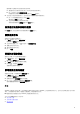Setup Guide
Table Of Contents
● 捷徑:輸入程式、資料夾或網站的捷徑。按一下儲存捷徑,以儲存建立的捷徑。
● 文字區塊:輸入在按下按鍵時顯示的一些重複性文字。
5. 按一下儲存巨集以儲存變更。
6. 按一下儲存佈景主題,將巨集套用至該佈景主題。
瀏覽佈景主題
請遵循這些步驟瀏覽現有佈景主題:
1. 在佈景主題區段中,分別按一下
或 ,以清單或資料格來檢視佈景主題。您也可以輸入佈景主題名稱來搜尋佈景主題。
佈景主題會以清單方式顯示。
2. 按一下佈景主題進行必要的變更。
3. 按一下
以編輯佈景主題。
4. 按一下 ,以啟動選取的佈景主題,並設為作用中主要佈景主題。
隨即會顯示設為作用中主要佈景主題對話方塊。
5. 選取下列佈景主題元件,將選取的佈景主題設為作用中主要佈景主題。
● 照明
● 巨集
● 設定
6. 按一下啟動。
該佈景主題即會啟動成為作用中主要佈景主題。
編輯佈景主題
請遵循這些步驟編輯現有主題:
1. 在佈景主題區段中,選取您要編輯的佈景主題,然後按一下
。
隨即顯示快顯功能表。
2. 按一下編輯佈景主題。
3. 變更必要的佈景主題設定,然後按一下儲存佈景主題。
複製佈景主題
請遵循這些步驟複製佈景主題:
1. 在佈景主題區段中,分別按一下 或 ,以清單或資料格來檢視佈景主題。
2. 選取要複製的佈景主題,然後按一下 。
隨即顯示快顯功能表。
3. 按一下複製佈景主題。
隨即會顯示複製佈景主題對話方塊。
4. 為佈景主題輸入新名稱。
5. 選擇下列您要複製的佈景主題元件:
● 照明
● 巨集
● 設定
6. 按一下複製。
現有佈景主題設定即會複製到新的佈景主題,而且佈景主題已成功更新!訊息隨即會出現。
刪除佈景主題
請遵循這些步驟刪除現有的佈景主題:
1. 在佈景主題區段中,分別按一下
或 ,以清單或資料格來檢視佈景主題。
2. 選取要刪除的佈景主題,然後按一下 。
隨即顯示快顯功能表。
11